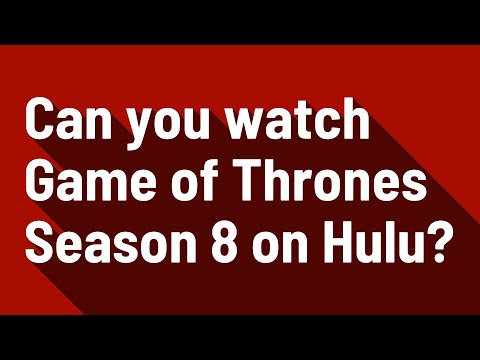Başqa bir ölkənin App Store -da alış -veriş etmək istəyirsən və ya bəlkə iTunes mağazasında başqa bir coğrafiyada nələrin olduğunu görmək istəyirsən? Apple, həm iTunes -da, həm də App Store -da ölkələr arasında keçid etməyi mümkün edir, bir şərtlə ki, həmin ölkədə ünvanınız var. Ölkələri dəyişdirmək istəyirsən, amma keçmək istədiyin ölkədə yaşamırsan, baxa bilərsən, amma ala bilməzsən.
Addımlar
Metod 1 /4: Ölkələri iPhone, iPad və ya iPod touch -a dəyişdirmək

Addım 1. iPhone, iPad və ya iPod touch -da App Store -un iTunes -u açın
Bu üsul yalnız hesabınızı dəyişdirmək istədiyiniz ölkədə faktura ünvanı olan bir kredit kartınız olduqda işləyəcək. Alternativ olaraq, hesabınızı dəyişdirmək istədiyiniz ölkədən gələn yerli olaraq verilən bir hədiyyə kartı da işləyə bilər.

Addım 2. Seçilmiş (və ya ana) səhifəsinə keçin və Apple ID -ni basın
Hələ daxil olmamısınızsa, Giriş düyməsini basın və Apple ID istifadəçi adınızı və şifrənizi daxil edin.

Addım 3. View Apple ID düyməsini basın və ya Hesaba baxın.

Addım 4. Ölkə/Bölgəyə vurun

Addım 5. Dəyişdirin Ölkə və ya Bölgəyə vurun

Addım 6. Hesabınızı dəyişdirmək istədiyiniz ölkəni daxil edin
Unutmayın ki, hesabınızı dəyişdirmək istədiyiniz ölkədə faktura ünvanı olan etibarlı bir kredit kartınız olmalıdır. Ölkə seçildikdə İrəli vurun.

Addım 7. Apple -ın şərtləri ilə razılaşın

Addım 8. Kredit kartınızı və faktura məlumatlarınızı daxil edin
Kredit kartının faktura məlumatları keçmək istədiyiniz ölkəyə uyğun olmalıdır.

Addım 9. Bitdi
İndi yeni iTunes və ya App mağazanızdan mahnılara və tətbiqlərə baxa və satın ala bilməlisiniz.
Metod 2 /4: Ölkələri Mac və ya PC -də dəyişdirmək

Addım 1. Apple ID -dən istifadə edərək iTunes və ya App Store -a daxil olun
ITunes və ya App Store açıldıqdan sonra, hələ açmadınızsa, Daxil ol düyməsini basın və Apple ID istifadəçi adınızı və şifrənizi daxil edin.
Düşündüyünüzün əksinə olaraq, seçilmiş və ya ana səhifənin altındakı bayrağı dəyişdirərək hesabınızın ölkəsini və ya bölgəsini dəyişə bilməzsiniz. Bunu etməklə, həmin ölkənin iTunes və ya App Store seçiminə baxa bilərsiniz (bax Metod 3), ancaq hesabınızdan çıxacaq. Alış -veriş edə bilməyəcəksiniz

Addım 2. Daxil olduqdan sonra sağdakı alətlər çubuğundakı Hesabı vurun
Apple ID -ni yenidən daxil etməyiniz istənə bilər.

Addım 3. Hesab səhifənizdəki Ölkəni və ya Bölgəni Dəyişdir bağlantısını vurun

Addım 4. Keçmək istədiyiniz ölkəni seçin
Unutmayın ki, yalnız etibarlı bir kredit kartında yerli hesab ünvanınız olan və ya yerli hədiyyə kartınız olan bir ölkəyə keçə bilərsiniz. Yerli kredit kartınız və ya hədiyyə sertifikatı yoxdursa, ölkələri dəyişə bilməzsiniz. Ölkəniz seçildikdən sonra dəyişdirin.

Addım 5. iTunes Store səhifəsinə xoş gəldinizsə, Davam et düyməsini basın

Addım 6. Apple -ın İstifadə Şərtləri və Məxfilik Siyasətini oxuyun və qəbul edin
"Bu şərtləri oxudum və razıyam" yazan onay qutusunu seçin. Qəbul et düyməsini basın.

Addım 7. Etibarlı bir ödəniş metodu daxil edin
Kredit kartınız varsa, indi daxil edin. Etibarlı bir yerli hədiyyə kartı da qəbul edilməlidir.

Adım 8. Yerli kredit kartı ilə əlaqəli faktura ünvanınızı daxil edin
Davam et düyməsini basın.
Metod 3 /4: Fərqli iTunes və ya Tətbiq Mağazalarına göz atın

Addım 1. iTunes mağazasını açın və ekranın sağ alt hissəsinə gedin
Ekranın altındakı bayrağı vurun. Bayraq yaşadığınız ölkəyə uyğun olmalıdır.

Addım 2. Bayraqlar siyahısını aşağıya fırladın və göz atmaq istədiyiniz ölkənin bayrağını seçin
Bu ölkənin iTunes və ya App Store ana səhifəsinə yönləndirilməlidir. O ölkədə təklif olunanlara baxa biləcəksiniz, ancaq heç bir musiqi, film və ya tətbiq ala bilməyəcəksiniz.
Metod 4 /4: Ümumi Problemləri Giderme

Addım 1. Aktiv iTunes Match abunəliyindəki problemləri aradan qaldırın
iTunes, bütün musiqilərinizi iCloud -da saxlayan aktiv Match abunəliyi olan ölkələrə və ya bölgələrə keçid etməyinizə icazə verməyəcək. Abunəliyinizi ləğv edin və ya bitməsini gözləyin və sonra ölkələri dəyişdirin. İTunes Match'i ləğv etmək üçün
- ITunes'u açın və alətlər çubuğunun yuxarısındakı App Store bağlantısını vurun
- Giriş düyməsini basın və Apple ID istifadəçi adınızı və şifrənizi daxil edin
- Mağaza → Hesabımı Bax -a vurun
-
"Buluddakı iTunes" hissəsini tapın və iTunes Match-in yanındakı "Avtomatik Yeniləməni Söndür" düyməsini basın.

İTunes -da və ya App Store -da Ölkələri dəyişdirin 21 -ci addım Addım 2. Yarımçıq keçid problemini həll edin
Mövsüm keçidiniz və ya çox keçidiniz varsa, ölkələri dəyişdirmək üçün bunları tamamlamalısınız. Ya keçidlə əlaqəli epizodları izləyərək keçidi tamamlamalısan və ya keçidin bitməsini gözləyin.

İTunes -da və ya App Store -da Ölkələri dəyişdirin 22 -ci addım Addım 3. Hələ müddəti bitməmiş film kirayəsi problemlərini həll edin
Kirayəni yeniləmədən ən azı 30 gün gözləyin və hesabları dəyişdirə bilərsiniz.

İTunes -da və ya App Store -da Ölkələri dəyişdirin 23 -cü addım Addım 4. Mağaza kredit balansının problemlərini həll edin
Təəssüf ki, hesab dəyişməzdən əvvəl mağaza balansınızdakı bütün krediti istifadə etməlisiniz. Bir şey almaq üçün istifadə edə biləcəyinizdən daha az pulunuz varsa, hesabınıza kredit kartı əlavə edin; sonra kredit götürdüyünüz məbləğdən bir qədər yuxarı bir şey alın. Kredit istifadə olunacaq və qalan məbləğ kredit kartınızdan tutulacaq. Mövcud kredit olmadan, hesabları dəyişdirə bilməlisiniz.

İTunes -da və ya App Store -da Ölkələri dəyişdirin Adım 24 Addım 5. Gözlənilən mağaza krediti geri qaytarılması ilə bağlı problemləri həll edin
Geri ödəmənin hesabınıza tətbiq olunmasını bir neçə saat gözləyin, sonra yenidən dəyişməyə çalışın. Geri ödəmənin verilməsi ümumiyyətlə bir neçə saat çəkir.

İTunes və ya App Store -da Ölkələri dəyişdirin 25 -ci addım Addım 6. Apple ID və şifrənizi necə əldə edəcəyinizi öyrənin
Apple ID və ya şifrənizi xatırlaya bilmədiyiniz üçün ölkələri dəyişməkdə çətinlik çəkirsinizsə bura vurun.

İTunes və ya App Store -da Ölkələri dəyişdirin 26 -cı addım Addım 7. Başqa bir şey işləmirsə, iTunes -un ən yeni versiyasına yeniləməyə çalışın
Kitabdakı digər hiylələri sınamısınızsa və hələ də işinizi həll edə bilmirsinizsə, iTunes -u ən yeni versiyaya yeniləməyə çalışın.